-
세상 힙한 만능 어플 노션을 소개합니다Review/IT 2020. 6. 16. 21:43

노션을 소개할 때 이걸 어떻게 딱 한마디로 정의내려서 소개할지를 많이 고민했습니다. 왜냐하면 노션을 메모 어플로 정의를 내리기에는 살짝 애매한 면이 있기 때문이죠. 메모라는 것은 노션으로 할 수 있는 아주 최소한의 일뿐 그 이상의 일들을 무궁무진하게 해낼 수 있습니다.
노션은 그만큼 여러가지로, 다방면에서 활용하고 응용할 수 있는 길이 있습니다. 개인적인 메모를 벗어나 협업을 위해서 사용할 수도 있고 블로그나 스크랩, 홍보페이지 등을 간단하게 구성할 수도 있습니다. 이 포스팅은 그런 다양한 길들 중에 몇가지를 소개할 것이고 그 길들을 나침반 삼아서 여러분들의 노션을 꾸며보기를 바랍니다.
최근 노션이 전격적으로 무료화를 발표하면서 블럭수의 제한이 사라졌고 저 또한 이런 블럭 제한 수 때문에 따로 메모같은 것들은 원노트에 정리하고 정리는 노션에 정리하는 식으로 분할에서 사용해왔습니다.
하지만 이제 완전히 노션으로 통합해서 모든 메모와 문서, 지식 정리, 재테크, 공유할 문서 만들기 등을 모두 노션 하나에서 끝내고 해결합니다. 유료라는 점 때문에 걸려서 주변사람들에게 권유하지 않았지만 이제 그런 제한도 사라진 이상 적극적으로 알리고 노션에 대해 많은 사람들이 알았으면 좋겠습니다.
사실 저도 노션을 응용한지 근 1년도 안된 노션 초보자에 불과하지만 노션을 알려고, 배우려고 노력하면서 얻게 된 몇가지들이 있습니다. 이것들을 같이 공유하고 함께 나아가면 어떨까해서 이 글을 남깁니다.
서론이 길었습니다. 그래서 노션이란 무엇인가!
그래서 노션이란 대체 뭔데?

노션은 기본적으로 종합 메모 서비스입니다. 다만 여기서 그냥 메모만 할 수 있는 것 뿐만이 아니라 잘 정리 할 수 있도록 데이터베이스화 할 수 있고, 꾸밀 수 있고 정리할 수 있고, 또 공유할 수 있도록 여러 가지 툴들을 제공합니다.
이 글은 평소에 메모를 하지 않는다고 한다면 사실 크게 도움이 안될 수 있습니다. 메모를 하지 않는 사람들에게 메모 하고 정리하는 어플을 써보라고 하는 것은 어플을 넘어서 또 하나의 습관을 만들어야 하기 때문에 진입장벽이 하나 더 생깁니다.
하지만 평소에 자신이 조금이라도 메모하는 습관이 있다던가 무언가를 정리하는 습관이 있다면 노션과 이 글은 당신에게 큰 메리트가 있을 것입니다.
특히 어떤 사람들에게 더 큰 메리트가 있는가. 그것은 바로 내가 가진 정보들을 통합하고 일원화하려고 할 때 가장 크게 도움이 될 것입니다.
덫붙여서 설명하자면, 저는 노션 이전에 여러 가지로 프로그램을 나눠서 사용했습니다. 협업이나 칸반보드가 필요할 때는 트렐로를 사용했고, 계층화가 필요한 콘티 정리는 워크폴로위를 통해 정리했고, 아이디어 같은 경우는 구글 Docs에 정리했습니다. 그리고 기타 다른 정보나 지식 정리나 메모는 원노트를 사용했습니다.
이렇게 적어놓고 보니 더 난잡한데, 실제로도 사용할 때 꽤나 번거로운 일이 많았습니다. 기능만 취해서 사용하다보니 각각 찾아가기도 힘들고 정리해서 계속 두면서 유지보수해가면서 다듬해나가려는 목적이 퇴색되면서 나중에는 결국 쓰레기를 그냥 흩어놓는 정도에 불과하게 되어버렸습니다.

노션에서 import할 수 있는 목록이다. 텍스트나 마크다운 문서, CSV, HTML도 모두 가져올 수 있다. 그렇게 노션을 알게되면서 구글 Docs, 워크플로위, 트렐로의 모든 기능을 노션 하나로 한번에 해결할 수 있고 또 그대로 따로 일일이 수동으로 옮길 필요없이 import기능을 제공해서 단번에 자료를 이미그레이션(이전)할 수 있다는 것이 제가 고민도 안하고 바로 노션으로 모든 자료들을 옮긴 이유입니다.
그 당시 무료 사용자는 블록 제한 수가 있어서 기능적으로 필요한 부분만 옮기고 블럭이 많이 필요한 메모같은 경우는 원노트를 병행해서 사용했는데, 이제 무료 사용자에게도 블록제한 수가 사라진 이상 모두 노션으로 통합해서 관리하고 있습니다.

다시 노션을 한마디로 정의하자면 생산성을 올려주는 모든 문서의 통합 관리 애플리케이션입니다.
자, 이제 각 프로그램들의 어떤 점을 노션으로 어떻게 통합시킬 수 있는지를 중점적으로 알아보겠습니다.
노트와 문서 작업
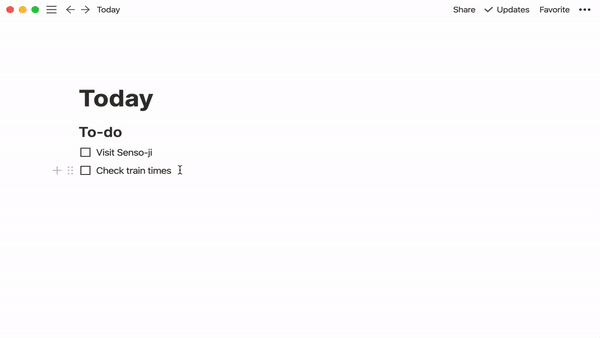
To-do 리스트를 만들고, 링크를 걸고 드래그 앤 드랍으로 이미지를 첨부하는 모든 것들이 아주 간단하게 이루어집니다.
이는 구글 Docs나 에버노트, 원노트를 대체할 수 있는 요소입니다. 다른 어플에 비해서 비교적 간단하게 다단을 나누고 요소들을 추가할 수 있으면서 디자인적으로도 깔끔하게 정리할 수 있습니다.
더 공들여서 정리를 하고 싶다면 더 추가적으로 얼마든지 다른 도구들을 활용해서 덫붙일 수 있습니다. 예를들어 복잡한 수학 수식이라던가 프로그래밍 코드와 같은 것들을 말이죠.
위키화해서 정보나 지식을 계층화 정리하기

노션의 워크스페이스는 폴더구조로 정리할 수 있습니다. 이 계층은 수십 수백단계의 뎁스를 구성할 수가 있죠. 말그대로 폴더 안에 폴더, 폴더 안에 폴더를 만드는 식으로 계층화하고 자신의 방식대로 정보를 가공해서 정리하고 분류할 수 있습니다.
이는 컨플루언서나 githubWiki 등을 대체할 수 있는 요소입니다. 팀이나 엔터프라이즈 등급의 요금제를 이용한다면 팀원들간에 협업시에도 프로젝트 위키를 공유하고 유지보수하는데 유용할 것입니다.
업무나 프로젝트 매니징하기

칸반보드나 테이블, 리스트와 같은 다양한 뷰를 제공합니다. 하나의 업무를 진행 상황별, 태그별, 우선순위별로 한눈에 확인할 수 있으며 내림차순, 오름차순 등 자신이 원하는 순서로 정렬할 수 있습니다. 필터를 걸어 이전날짜나 완료된 일정은 제외하고 볼수도 있습니다. 한마디로 데이터 베이스화해서 정리하고 관리할 수 있다는 사실.
이는 트렐로나 anasa, JIRA같은 협업툴 사용자들을 넘어서 엑셀로 데이터베이스화 해서 관리하고 있던 사람들까지도 노션으로 대체할 수 있다는 뜻입니다.
실시간으로 문서를 공유하고 협업하기
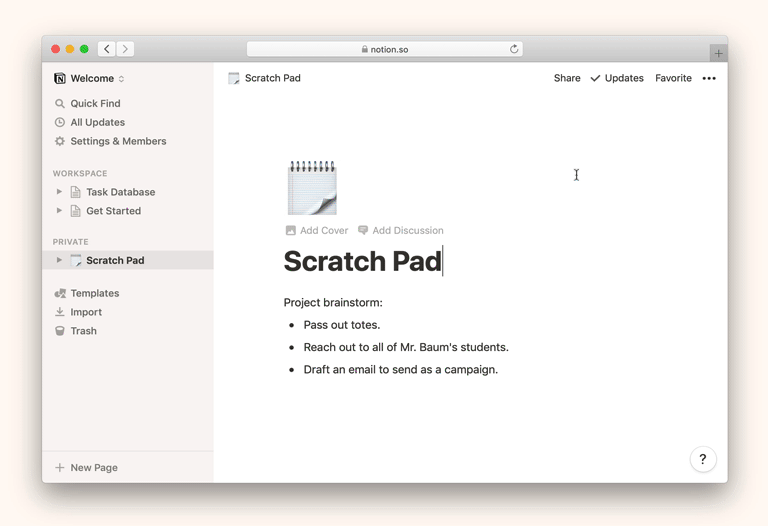
노션에서 만든 페이지를 공유해서 웹을 통해 노션을 이용하지 않는 사람들에게도 공유가 가능하고 문서로 직접 사용자를 초대해서 문서를 협업해서 꾸미고 공유할 수 있습니다. 이를 통해 팀과 공동 작업을 할 때 유용하게 사용할 수 있습니다.
https://www.notion.so/metafor/c34e9a6c9f014bec81a64d445b4ffce0#ac0060baf7e14c39a766155ef1965e3e
세상 힙한 만능 어플 노션을 소개합니다
노션을 소개할 때 이걸 어떻게 딱 한마디로 정의내려서 소개할지를 많이 고민했습니다. 왜냐하면 노션을 메모 어플로 정의를 내리기에는 살짝 애매한 면이 있기 때문이죠. 메모라는 것은 노션��
www.notion.so
실제로 이 페이지도 노션으로 먼저 선 작업되어서 위 링크로 노션에서 작업한 그대로를 확인하실 수 있습니다. 웹으로 공유된 페이지는 실시간으로 변경사항이 저장되며 새로고침하지 않아도 노션에서 작업한 변경사항이 바로바로 적용됩니다.

또한 다른 사람이 수정한 내용과 댓글 또한 실시간으로 표시됩니다. 다른 사람과 같은 블록을 동시에 편집할 수 있으며 멘션으로 확인이 필요한 문서에 알림을 보낸다던가 토론할 수 있는 미니 대화방을 문서내에 달아둔다던가, 특정 텍스트, 이미지 또는 기타 컨텐츠 블록에 댓글을 달아 의견을 제시하거나 질문할 수 있는 문서를 협업하기 위한 여러 도구들을 제공합니다.

애자일한 방식으로 협업을 진행하고 싶다면 노션툴을 활용하는 것도 좋은 방법이 될 수 있습니다. 혹시 팀에서 슬랙을 활용한다면 문서 변경사항 등에 대한 알림을 슬랙으로 통합하여 관리할 수 있으니 더 시너지 효과를 가져올 수 있는 방안도 있습니다.
마크다운 문법으로 문서를 계층화해서 정리하기
마크다운 문법을 사용해 문서를 계층화하여 정리할 수 있습니다. 마크다운(markdown)이란 일반 텍스트 문서의 양식을 편집하는 문법으로, 단순한 문법을 사용하여 간편하게 글을 꾸밀 수 있는 도구를 제공합니다.
자주 사용하는 문법 몇가지를 알아두면 문서를 작성할 때 문단 구성하기도 쉽고 포인트를 주기도 쉽습니다. 몇가지 제가 노션에서 자주 사용하는 문법들을 소개해드리겠습니다.
첫번째는 헤더입니다.
#의 갯수만큼 제목의 크기와 계층을 줄 수 있습니다. #이 작으면 작을 수록 상위 계층이고 많아질 수록 하위 계층입니다.
#가장 큰 제목 ##큰 제목 ###제목 ####작은제목예를들면 #가장 큰제목→##큰제목→###제목→ ###작은제목 순으로 사용할 수 있습니다. 노션에서는 #을 누르고 스페이스바를 누르면 바로 해당하는 블럭이 헤더블록으로 바귀게 됩니다.
두번째는 구분선 입니다. 태그로는 hr태그라고 부르는데, 문서에 가로줄을 그어 위와 아래의 경계선을 만들어 구분지어줍니다. —- 즉, 키보드 숫자0옆에 있는 -하이픈을 세번치고 스페이스바를 누르면 생성됩니다.
---다음은 목록을 만들어 줄 때 자주 사용하는 문법입니다.
순서가 있는 목록은 다음과 같이 숫자와 점을 사용합니다.
1. 첫번째 2. 두번재 3. 세번째노션에서는 1.까지만 입력하고 스페이스바를 누르면 두번째 내용부터는 자동으로 알아서 순서가 붙습니다.
순서가 없는 목록은 * , + , - 를 사용합니다. 저는 주로 *를 사용합니다.
* 리스트1 * 리스트2 * 리스트3위 문법은
- 리스트1
- 리스트2
- 리스트3
이런식으로 적용되어 노션상에 표시됩니다.
워크플로위처럼 계층을 만들어서 순서대로 기록을 원하는 경우에 이 마크다운 문법들을 활용하면 훨씬 빠르고 간결하게 작업하는 데 도움을 줄 것입니다.
/ 명령어를 사용해 다양한 툴들 활용하기

마크다운 문법 뿐만이 아니라 노션에서는 다양한 기능들을 제공합니다. 이 모든 기능들을 슬래쉬(/)키를 입력하면 블록단위로 embed나 북마크 링크걸기, 코드쓰기, 수학수식 등을 입력할 수 있습니다. 특히 코드입력의 경우에는 개발자들에게 코드를 더 보기 쉽게 정리할 수 있는 포인트입니다. 원노트의 같은 경우는 따로 확장을 설치해야하는 불편함이 있지만 노션은 자체 내에서 해결이 가능합니다.
코드 입력에 제공하는 프로그래밍 언어의 숫자들도 다양하기 때문에 만약 개발자이고 블로그에 기록을 남기고 싶진 않지만 자신의 코드들이나 그날 배운것들을 정리하고 싶은 개발자라면 노션을 적극 추천합니다.
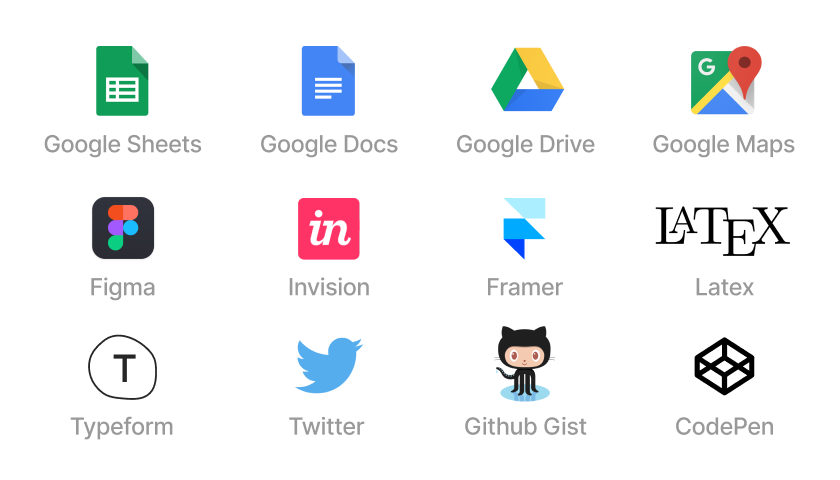
이 embed를 응용하면 노션에서 제공하는 기능들 뿐만이 아니라 방문자수, 댓글달기, 투표, 지도달기 등 서드 파티에서 제공하는 서비스들을 노션에 달아서 활용해볼 수 있습니다.
다양한 환경에서도 노션으로 통합하기
처음 노션을 선택하기 이전에 여러가지 메모 애플리케이션을 두고 비교를 했었던 적이 있습니다. 원노트, 에버노트, 베어 등 쟁쟁한 후보들이 있었는데 그중에서도 제일 깔끔하고 노션처럼 마크다운을 지원하는 베어로 옮겨볼까하는 생각을 했었지만 이내 마음을 접어야했습니다. 그 이유는 베어는 맥에서만 호환이 된다는 점 때문입니다. 맥 관련된 제품 뿐만이 아니라 윈도우도 사용하고 있는 저로서는 다양한 플랫폼과 환경에서 접속이 가능하다는 장점이 아주 컸습니다.

노션은 웹 앱을 제공해서 모든 환경에서 브라우저만 작동할 수 있다면 노션으로 접속해서 편집을 할 수 있습니다. 그뿐만이 아니라 데스크톱 앱들도 윈도우와 맥 모두 제공하는 크로스 플랫폼이기 때문에 맥에서 작업하던 것을 윈도우에서 이어서 작업할 수 있습니다. 이것은 데스크탑 환경에만 국한된 이야기가 아닙니다. 모바일에서 역시 안드로이드, iOS앱또한 모두 지원되니 아이패드에서 작업하던 것을 윈도우 데스크탑에서. 윈도우 데스크탑에서 작업하는 것을 안드로이드에서 이어서 작업할 수 있습니다. 무려 실시간으로 동기화되어 말이죠.
언제 어디서든 내가 작업한 문서를 볼 수 있다는 점은 정리용으로 노션을 선택한 이들에게는 가장 큰 메리트입니다. 메모한 것을 잘 정리해서 꾸준히 보는 것이 메모 활용의 목적이자 활용 방법이기 때문입니다.
그래도 노션에 아직은 아쉬운 점
- 모바일 앱들이 많이 불안정하다.
iOS나 안드로이드나 최근에는 많은 업데이트로 개선되고 있지만 한글입력도 가끔 잘 안되는 등 여전히 자잘한 오류들과 속도 관련된 이슈들이 많습니다. 만약 앱으로 편집을 한다고 한다면 차라리 브라우저 앱으로 노션 페이지를 접속해서 편집을 권할 정도입니다. 저는 개인적으로 편집은 데스크탑을 활용하고 앱은 주로 확인용도로 사용하기 때문에 저에게는 큰 문제점으로 다가오지 않지만 앱을 주로 사용한다고 한다면 한번쯤 생각해볼만한 이슈입니다.
- 데스크탑 프로그램 또한 다른 프로그램(원노트, 에버노트)에 비해서 가벼운 편은 아니다.
데스크탑 프로그램 역시 일렉트론 기반이라서 그런지 몰라도, 아톰에서도 느꼈지만 프로그램 자체가 가벼운편은 아닙니다. 메모 어플치고는 비교적 메모리를 많이 먹고 무거운편이지만 이것이 비교적 높다는 뜻이지, 요즘 컴퓨터 사양이 높아지고 상향 평준화되었기 때문에 이 정도는 무리없는 수준입니다.
한글을 지원하지 않습니다.
한글을 지원하지는 않지만 정말 간단한 영단어로 이루어져 있기 때문에 일반적으로 사용하기에 무리가 없을 정도 입니다. 한국 사용자들도 점점 늘어나고 있는 추세이기 때문에 한글을 곧 지원하지 않을까하는 생각입니다.오는 3분기 중 한국어판을 정식 출시한다고 합니다.
노션 관련 사이트들
전세계 노션 사용자 중에서 한국이 2번째로 사용자가 많습니다. 그만큼 커뮤니티 활동도 활발하고 정보들도 꽤 많습니다.
- 노션 코리아 트위터
Notion Korea 🇰🇷(@NotionKR) 님 | 트위터
@NotionKR 님 언뮤트하기 @NotionKR 님 뮤트하기 팔로우 @NotionKR 님 팔로우하기 팔로잉 @NotionKR 님 팔로우 중 언팔로우 @NotionKR 님 언팔로우하기 차단됨 @NotionKR 님이 차단됨 차단 해제 @NotionKR님 차단 해�
twitter.com
노션 프로들에게 위탁되어 운영 중인 노션 코리아 트위터입니다. DM이나 멘션을 주면 친절하게 답변해주니 공식은 언어의 장벽으로 힘들다고 한다면 이쪽을 통해 의견과 궁금한 점을 전달하면 됩니다.
- Notion.so 노션 한국 사용자 모임
https://www.facebook.com/groups/notion.so/
Notion.so 노션 한국 사용자 모임
Notion을 이용하는 사용자 모임입니다. 노션을 사용하는 친구들을 초대해주세요! 누구에게나 열려있습니다! 자신의 활용 방법, 질문 등 다양하게 올려주세요. 기초 강의 및 네트워크 모임 진행중�
www.facebook.com
어느덧 회원수만 1.5만명을 돌파한 국내 최대 노션 커뮤니티입니다. 궁금한 점을 올리면 바로바로 올릴 수 있고 서로 자신이 만든 페이지나 템플릿들을 공유하기도 하면서 노션에 대한 정보를 다양하게 얻을 수 있는 곳입니다.
저 역시도 이곳에 가입하면서 많은 것들을 보고 배우면서 나만의 노션을 키워나가고 있는 중입니다.
- 노션 템플릿
https://www.notion.so/Notion-Korean-Template-1639712845e5473083442d3ff3be023c
Notion Korean Templates
Wiki 📚
www.notion.so
노션 커뮤니티 멤버들이 만든 템플릿을 모아놓고 공유하는 곳입니다. 여러가지 다양한 템플릿들이 있어서 맞는 것들을 골라 듀플리케이트해서 내용을 채워넣으면 노션에 대해서 배우거나 공부하지 않아도 깔끔하게 원하는 내용을 정리할 수 있습니다.
- 노션 튜토리얼
https://www.notion.so/Notion-Tutorial-X-ABONEU-3cee21ebb7a4404cbf31a2e8cc98d5b9
Notion Tutorial X ABONEU
A new tool for teams & individuals that blends everyday work apps into one.
www.notion.so
노션 튜토리얼 공식 문서를 한국어로 번역한 문서입니다. 여기서 설명하지 못한 자세한 사용방법들과 기능들을 한눈에 노션문서로 확인할 수 있습니다.
그밖에 노션 활용법
여기까지는 노션을 소개하고 영업하는 글이었다면 이제부터는 본격적으로 노션을 활용해서 어떤 식으로 사용할 수 있을 지 여러 사람들의 활용 사례들을 보면서 알아보겠습니다.
- 업무일지
업무일지
월별 업무일지
www.notion.so
- 이벤트 페이지
High-Tech 'GoldStar' Wallpaper Download v2.0
High-Tech ‘GoldStar‘ Wallpaper Download v2.0
2019년 말, 재미 삼아 배포했던 '금성사 뉴트로 월페이퍼 시리즈'가 사내에서 많은 관심을 받았습니다. 올해 2월부터 LG전자 유관부서와 함께 '금성사 뉴트로 굿즈' 제작을 진행하게 되었고, 다양��
www.notion.so
- 채용 공고 페이지
라이언로켓 개발자(산업기능요원 보충역) 채용 공고
:: 당신, 로켓단이 되어볼래?
www.notion.so
재이랩스 채용 공고 / Job Opening
👋🏻 재이랩스를 소개합니다.
www.notion.so
- 포트폴리오 및 이력서
Wonny | 데이터로 일하는 개발자
6년 차, 데이터로 일하는 개발자 정원희입니다.
www.notion.so
배우, 김미래
A new tool for teams & individuals that blends everyday work apps into one.
www.notion.so
그밖에 공유하고 싶은 활용사례들을 댓글로 달아주시면 추가하도록 하겠습니다. 참고해서 나만의 노션을 만드는 것도 노션을 활용하는 것을 넘어서 즐기는 방법이 될 수 있을 것 같습니다.
다음 포스팅으로는 노션 시리즈로 제가 어떻게 노션을 활용하고 있는지, 그렇게 활용하기 위해서는 노션으로 어떻게 해야하는지 그 방법까지 다뤄보도록 하겠습니다.
'Review > IT' 카테고리의 다른 글
구하기 어렵다는 닌텐도 스위치 동물의 숲 에디션을 사봤다 (5) 2020.07.28 생산성을 올려주는 작업용 마우스 끝판왕 MX Master3 리뷰 (0) 2020.07.27 애플워치5말고 애플워치4를 구매한 이유 (0) 2019.12.25 삼성SDS Techtonic 2019 후기 (0) 2019.11.24 2019 kakao FE(Front end) meetup 참가 후기 (0) 2019.11.14